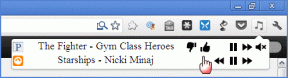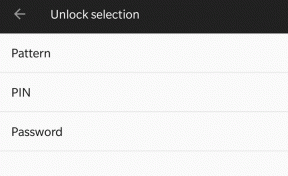Váltó: A Windows Alt + Tab remek alternatívája
Vegyes Cikkek / / December 02, 2021
Ha általában sok alkalmazásablak van nyitva munka közben, akkor biztos vagyok benne, hogy gyakran használja a Windows „alt + tab” billentyűparancsát a köztük való váltáshoz. Az egyetlen probléma itt az, hogy nem lehet véletlenszerű ablakra ugrani. Abban a sorrendben kell átmennie az ablakokon, ahogyan kinyitották.
Ha jobb alternatívát keres, amely javíthatja ezt a funkciót azáltal, hogy több lehetőséget kínál, akkor adja meg Váltó próba. Ez az eszköz új szintre emeli az ablakok közötti váltás feladatát.
A szoftver néhány jó beállítást tartalmaz, amelyekkel játszhat. A legjobb beállítás kiválasztása eltarthat egy ideig, de ha végzett, akkor a legjobb eredményt fogja elérni. Tekintse meg az alábbi képernyőképet, amely a „Win + ~” billentyű lenyomásának eredménye a billentyűzeten (figyelje meg a számokat). Csak nyomja meg az ablaknak megfelelő számot, és azonnal válthat. Nem kell átmenni más ablakokon, mint ahogy az alt+tab.
Elrejtheti a tálcán, és van lehetőség automatikusan elindítani a Windows rendszerrel.

Ez az eszköz számos testreszabási lehetőséget kínál. Különféle fülek állnak rendelkezésre a beállítások módosításához. Kiválaszthatja a három elérhető nézet (Tile, Dock és Grid) egyikét, és a gyorsbillentyűk segítségével egyszerűen válthat közöttük. Egyes animációs effektusokhoz beállíthatja az átmenet és a kiválasztási időtartam időtartamát is.
Két nagyszerű funkció a keresőmező, amely segít a kívánt alkalmazás keresésében (hasznos, ha sok alkalmazás nyílik meg), valamint a kompatibilitás a többmonitoros beállítással. Azok, akik egynél több monitort használnak, hasznosnak találják ezt a funkciót.

Parancsikonok
Számos gyorsbillentyű áll rendelkezésre, ezek közül néhányat az alábbiakban mutatunk be. Az alkalmazásbeállítások parancsikonok lapjait meglátogatva rengeteg további információt találhat.
- Indítsa el a váltót: win + ~
- Indítsa el a keresést ctrl+F
- Csak az alkalmazás megjelenítése: ctrl + W
- Dokknézet: Nyomja meg az F2 billentyűt
- Rács nézet: Nyomja meg az F3 billentyűt
- Mozaik nézet: Nyomja meg az F1 billentyűt
- Gyorskioldó mód: Windows + Caps Lock
- Váltás a nézet között: oldal felfelé és lefelé
Különösen tetszik az Egér parancsikon funkció. Amikor az egeret az asztal bal felső sarkába viszem, automatikusan elindítja az alkalmazást. Nem kell megnyomni egyetlen gombot sem. Hasonlóképpen választhat más egérparancsikonokat is.
jegyzet: Ez az alkalmazás csak azokon a számítógépeken fut, amelyeken Aero funkció engedélyezve.
Letöltés Váltó Windows Vista és Windows 7 rendszerhez.